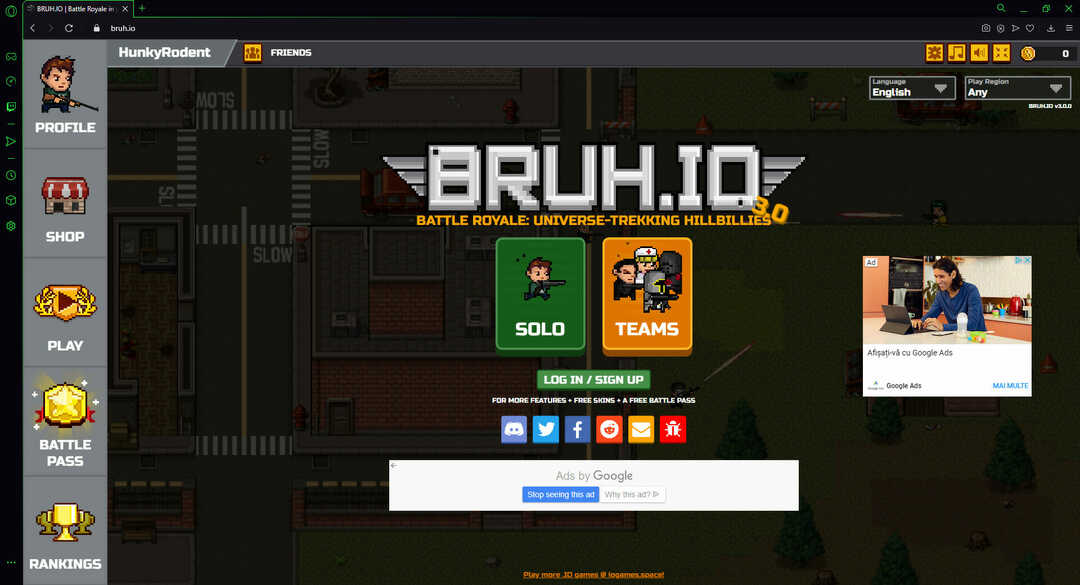- PUBG е една от най-популярните онлайн игри на Battle Battle Royale на пазара.
- Тъй като това е онлайн игра, възможността да говорите с други играчи е нещо естествено, но понякога тази функция среща проблеми.
- За повече корекции, уроци и новини относно тази невероятна игра, вижте нашата Центърът на Battleground на PlayerUnknown.
- За още страхотни статии разгледайте нашите Страница за игри.

- CPU, RAM и мрежов ограничител с убиец за горещи раздели
- Интегрирана директно с Twitch, Discord, Instagram, Twitter и Messengers
- Вграден контрол на звука и музика по поръчка
- Персонализирани цветни теми от Razer Chroma и налагат тъмни страници
- Безплатна VPN и Ad blocker
- Изтеглете Opera GX
Геймърите на най-играната заглавие на Battle Royale на
Парна, PlayerUnkown’s Battlegrounds (или PUBG), могат да изпитат своите Натисни, за да говориш функция не работи в играта.Когато се случи този проблем, можете да чуете съотборниците си, но те не могат да ви отговорят, дори и вашите микрофон работи добре. Следвайте нашето ръководство, за да проверите решенията за този проблем.
Как да поправя Push-to-Talk в PUBG?
1. Проверете настройките на Steam, за да активирате Push to Talk
- Отворете Парна и се насочете към Икона за настройки намира се в наслагването на чата
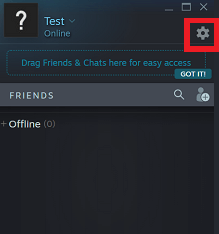
- ПродължиГласови настройки и не забравяйте да изберете вашия микрофон подУстройство за гласово въвеждане
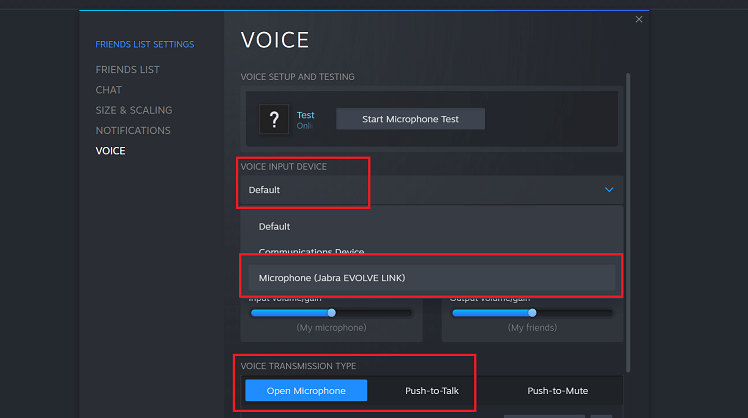
- Изберете вашия микрофон Устройство за гласово въвеждане и под Тип предаване на глас, уверете се, че е зададеноНатисни, за да говориш, след това изберете вашия клавиш "Натисни за разговор"
2. Уверете се, че е инсталирана най-новата корекция
- Понякога микрофон работи в играта поради грешка.
- Проверете за актуализации във вашия Парна клиент за PUBG, за да реши проблема в този случай
- За да направите това, уверете се, че PUBG е затворен, след което се насочете към вашия Парна клиент и проверете в долната част на страницата, където пише Изтегляния
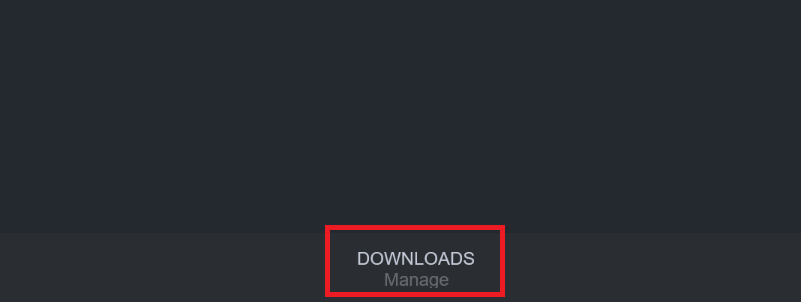
- Кликнете върху Изтегляния, след това проверете дали има изчакваща актуализация за PUBG. Ако има, просто стартирайте актуализацията
- След като играта бъде актуализирана, отворете PUBG отново и проверете дали проблемът е разрешен
3. Уверете се, че Push-to-Talk е активиран в PUBG
- За да проверите това, уверете се, че PUBG видео игра е отворен, след което се насочете към Настройки меню
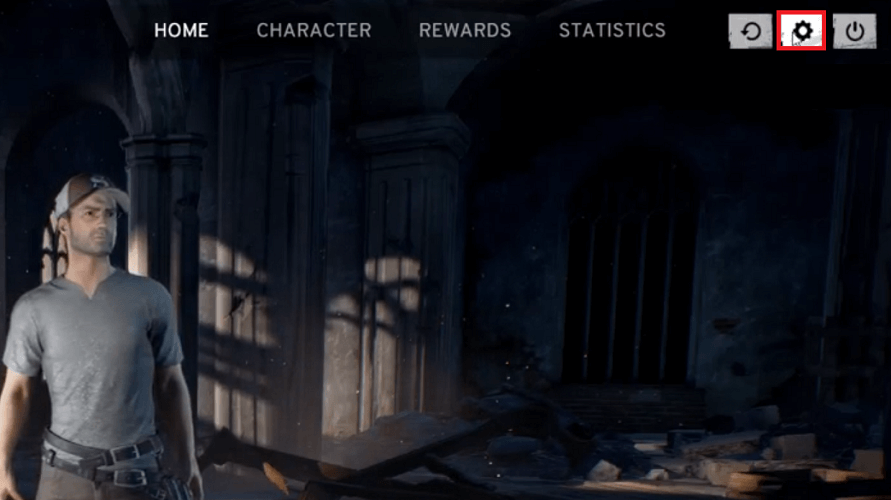
- Изберете Звук раздел, след това под Моят глас, уверете се Натисни, за да говориш е избрана като опция
- Ключът, който трябва да натиснете, за да говорите, е T по подразбиране обаче можете да го промените в същото меню
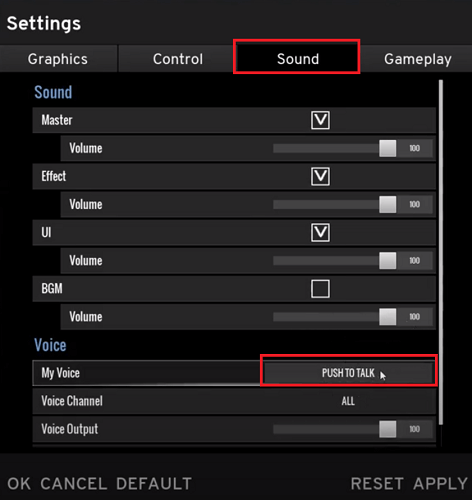
- Кликнете върху Приложи и тествайте дали тази корекция работи за вас
4. Проверете вашите аудио настройки на Windows
- Насочете се към долната дясна страна на вашия Лента на задачите, след това щракнете с десния бутон върху Икона на звука и изберете Звучи
- Под Възпроизвеждане раздел, изберете вашия по подразбиране Високоговорители / слушалки
- Насочете се към Запис, след което изберете подразбиране Микрофон
- След това щракнете с десния бутон на вашето устройство за въвеждане и изберете Имоти
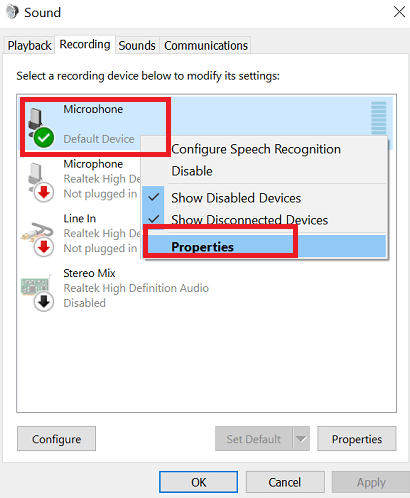
- Отидете на Разширено и се уверете, че Позволете на приложенията да поемат изключителен контрол върху това устройство е отметнато
- Щракнете Приложи и тогава Добреи отворете PUBG видео игра отново, за да видим дали проблемът вече е решен
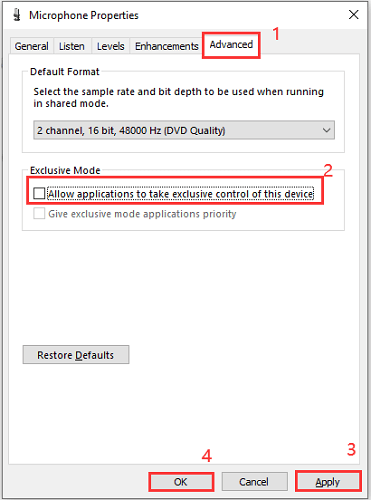
5. Проверете дали вашият драйвер за звукова карта е актуализиран
- Напишете в Диспечер на устройства под Търсене в Windows
- Насочете се към Звук, след това щракнете върху иконата на падащото меню и щракнете с десния бутон върху вашето аудио устройство
- Сега ще бъдете подканени с меню, просто изберете Актуализирайте драйвера
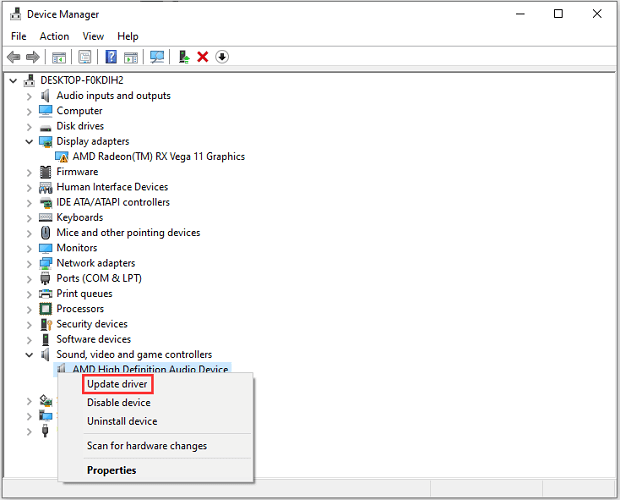
- Изберете Търсете автоматично актуализиран софтуер на драйвера опция, тогава Windows автоматично ще изтегли и инсталира най-новия звуков драйвер
- След като бъдат приложени актуализации, моля, рестартирайте компютъра си, след това отворете PUBG, за да проверите дали проблемът е отстранен
Тези решения трябва да фиксират микрофона ви в PUBG и да ви позволят да използвате Push-to-Talk за комуникация с другите играчи. Ако все още имате проблеми с използването на гласов чат в игра, микрофонът на слушалките ви може да не работи правилно.
В случай, че вашият микрофон изобщо не работи, разгледайте нашия списък за най-добрите игрални слушалки за 2020 година.
често задавани въпроси
Тъй като PUBG се занимава само с оръжия и стрелба с други, всичко се свежда до това колко впечатляващ е човекът, който го играе. Разгледайте някои други FPS игри.
Тъй като компютърната версия на PUBG е платена за игра, много играчи избират емулирайте версията на Android на техния компютър, оттам и PUBG емулаторът.